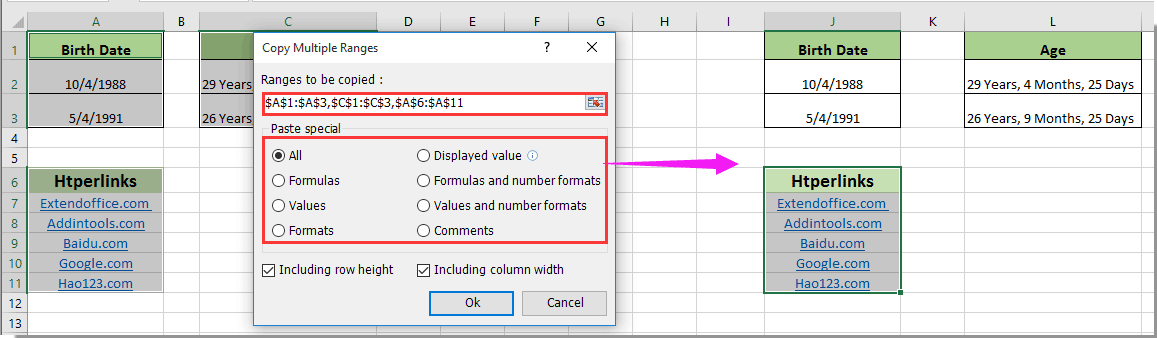Hvordan kopieres celle som tekstværdi ikke formel i Excel?
Normalt når du kopierer celler med formler og indsætter dem i andre celler, indsættes formlerne automatisk. Nogle gange skal du muligvis kun kopiere de viste værdier i celler uden formlerne. Denne artikel giver dig metoder til at kopiere celle som tekstværdi ikke formel i Excel.
Kopier celle som tekstværdi ikke formel med Excel-indbyggingsfunktion
Kopier celle som tekstværdi ikke formel med Kutools til Excel
Kopier celle som tekstværdi ikke formel med Excel-indbyggingsfunktion
Du kan kun kopiere celle som tekstværdi med Excel-indbyggingsfunktion. Gør som følger.
1. Vælg det område, du kun vil kopiere som tekstværdi, og tryk på Ctrl + C.
2. Klik for at vælge en tom celle til placering af de kopierede celler.
3. Klik derefter på Home > pasta > Værdier. Se skærmbillede:
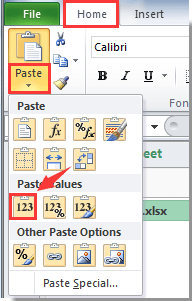
Derefter indsættes de kopierede celler som værdier i de tomme celler, du valgte i trin 2.
Kopier celle som tekstværdi ikke formel med Kutools til Excel
Udover ovenstående metode introducerer jeg her et praktisk tilføjelsesprogram - Kutools til Excel. Med Kopier områder nytte af Kutools til Excel, kan du ikke kun kopiere og indsætte celler som kun tekst, men også formater, kommentarer og så videre i Excel. Gennemse oplysninger om kopiering af celle som tekst i Excel.
Før påføring Kutools til Excel, Bedes download og installer det først.
1. Vælg området med celler, du kun vil indsætte tekst, og klik derefter på Kutools > Kopier områder. Se skærmbillede:

2. i Kopier flere områder dialogboksen, skal du kontrollere Viste værdi og klik derefter på OK .

3. Vælg en tom celle til lokalisering af de kopierede celler, og klik derefter på OK. Se skærmbillede:

Derefter kopieres og indsættes kun de viste værdier for valgte celler.
Også med Kopier flere områder værktøj, kan du kopiere og indsætte celler med de originale rækkehøjder og kolonnebredder på samme tid.
Og du kan kopiere flere valgte områder på samme tid med dette værktøj i Excel. Se skærmbillede vist
Hvis du vil have en gratis prøveperiode (30 dage) af dette værktøj, klik for at downloade det, og gå derefter til at anvende handlingen i henhold til ovenstående trin.
Relateret artikel:
Bedste kontorproduktivitetsværktøjer
Overlad dine Excel-færdigheder med Kutools til Excel, og oplev effektivitet som aldrig før. Kutools til Excel tilbyder over 300 avancerede funktioner for at øge produktiviteten og spare tid. Klik her for at få den funktion, du har mest brug for...

Fanen Office bringer en grænseflade til et kontor med Office, og gør dit arbejde meget lettere
- Aktiver redigering og læsning af faner i Word, Excel, PowerPoint, Publisher, Access, Visio og Project.
- Åbn og opret flere dokumenter i nye faner i det samme vindue snarere end i nye vinduer.
- Øger din produktivitet med 50 % og reducerer hundredvis af museklik for dig hver dag!